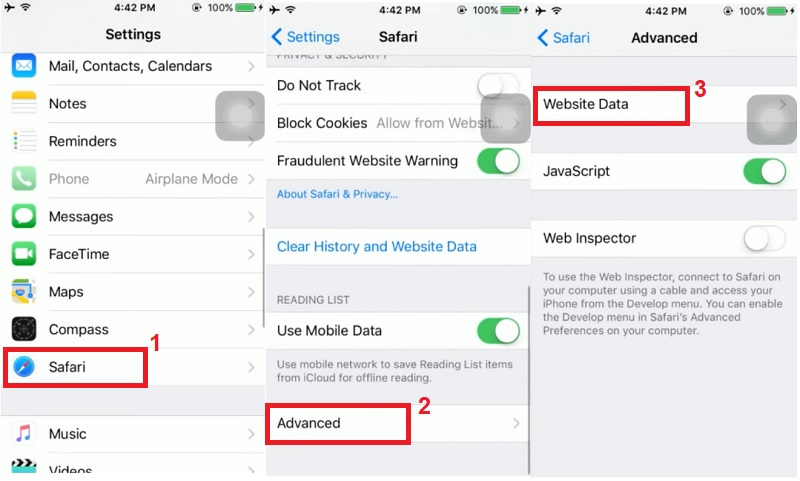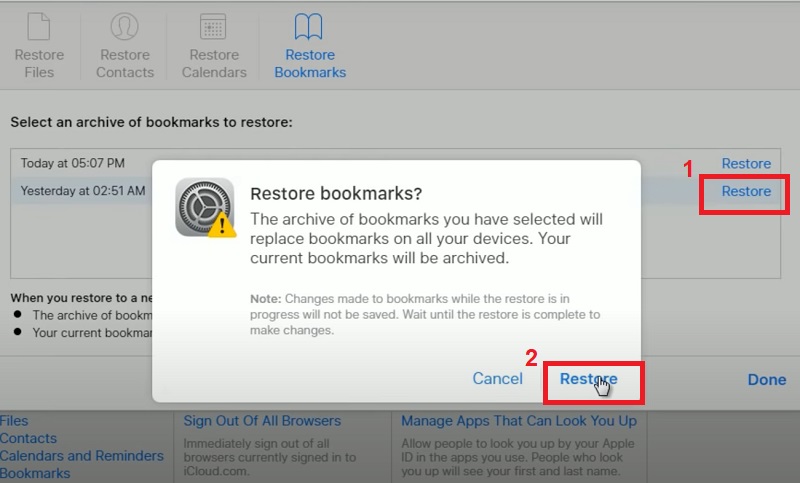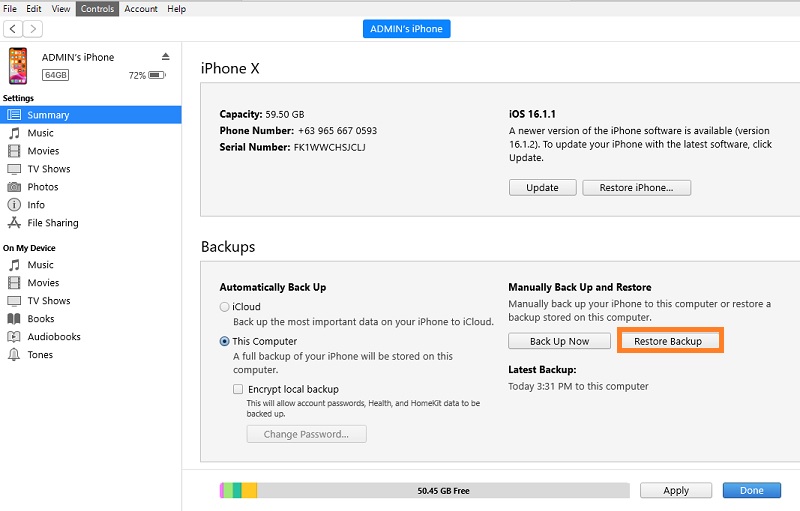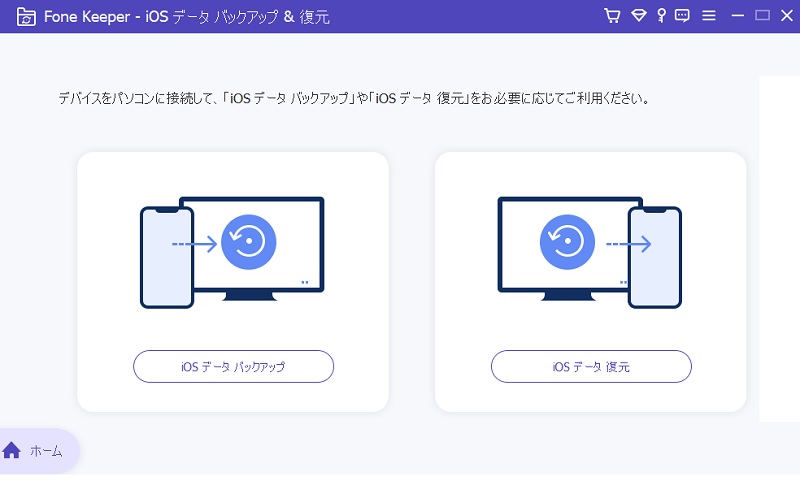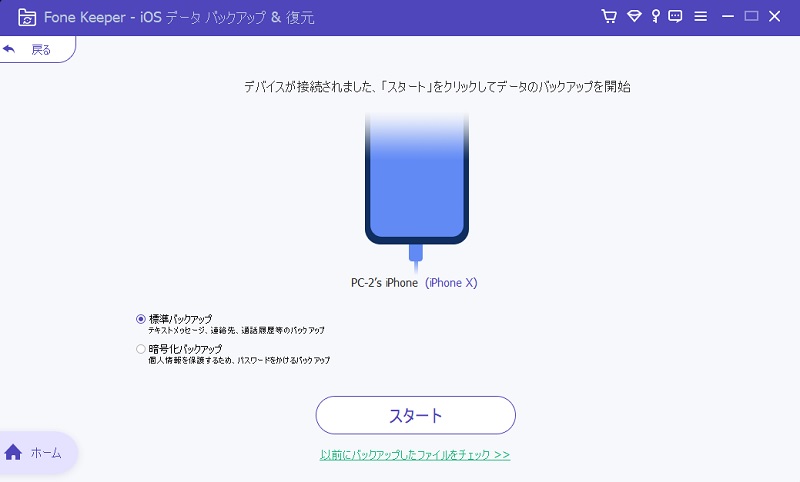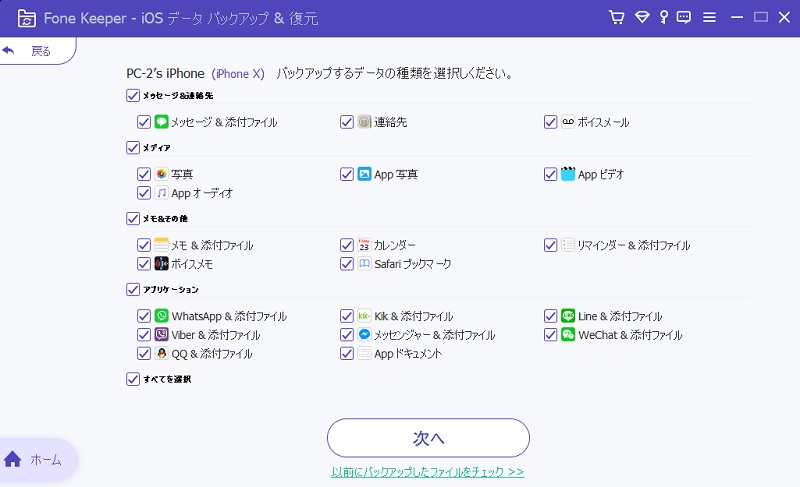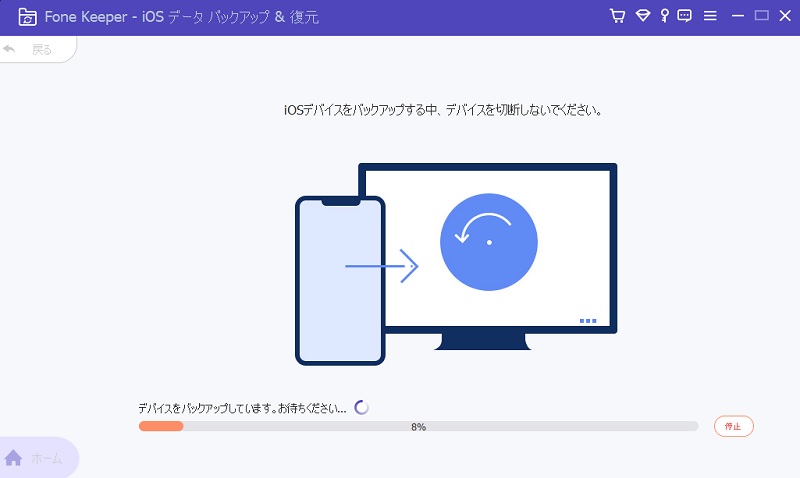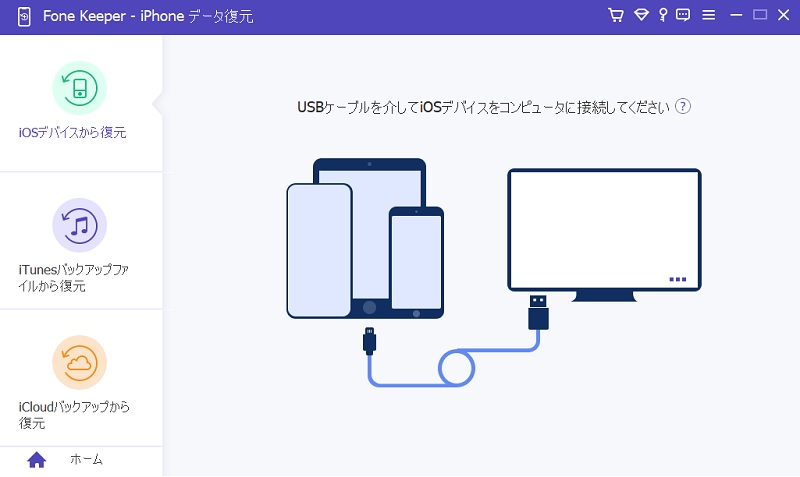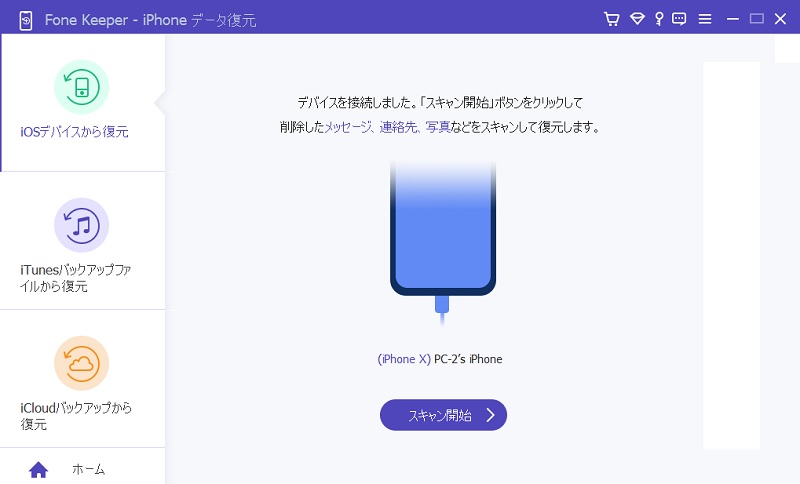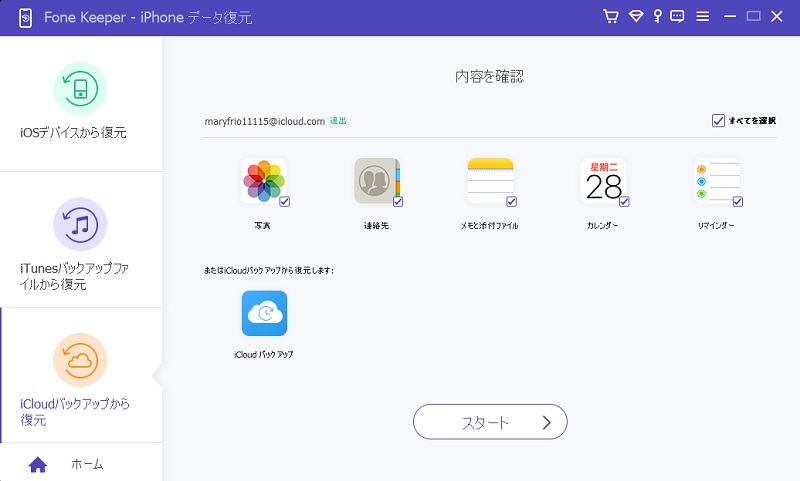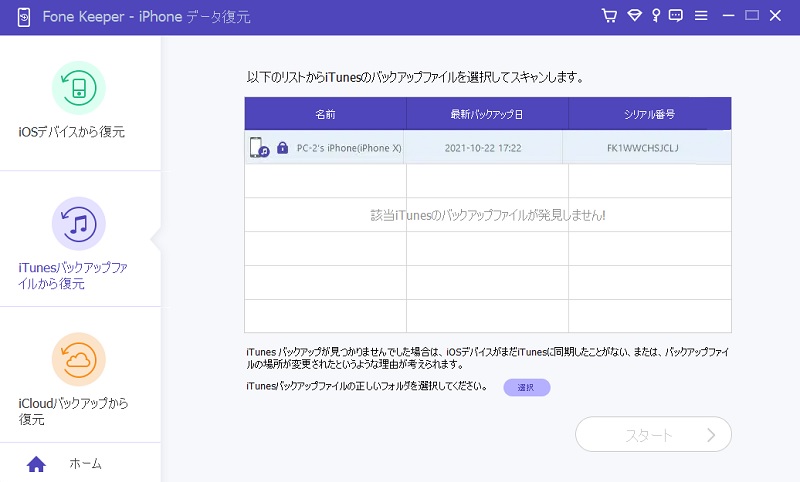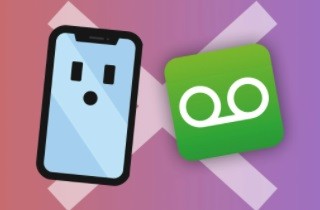iPhone 設定アプリで Safari 履歴を復元する
iPhone/iPad/iPod で Safari の履歴を表示する方法を知ることが重要です。 Safari Web サイトデータで Safari 閲覧ページへのリンクを見つけて取得することで、iPhone から消えた Safari を回復できます。そうすれば、個人データの管理方法について自分で決定できます。
<オル>
iCloud バックアップ経由で削除された Safari 履歴を復元
これは、iPhone で削除された Safari 履歴を確認する方法を学ぶ 2 番目の方法です。 iCloud を使用すると、iPhone/iPad にデータを同期して保存できます。これには、Safari 履歴と iPhone の Safari ブックマークのエクスポートが含まれます。以前に Safari データを iCloud と統合したことがある場合は、削除または紛失した Safari のブックマークと履歴を iCloud から取得することができます。 Safari 同期は、iPhone の iCloud 設定で有効にできるオプションです。ブックマークや閲覧履歴を含むすべてのデータは iCloud Drive に保存できます。 iCloud Safari アーカイブを復元することで、削除された iPhone の Safari 履歴を復元できます。
<オル>
iTunes バックアップを使用して Safari 履歴を復元する
iPhone で削除された履歴を復元する方法をまだ探している場合は、バックアップがある場合は、iTunes バックアップから iPhone Safari 履歴を復元することもできます。これにより、削除された Safari の履歴を取得できるようになります。前回のバックアップ以降に iPhone に追加されたデータはすべて失われます。仕組みは次のとおりです。
USB ケーブルを使用して iPhone または iPad をコンピュータに接続します。コンピューターで iTunes を開き、デバイスを選択します。 「概要」タブをクリックし、「バックアップの復元」をクリックします。
復元元のバックアップを選択し、「復元」をクリックします。復元プロセスが完了するまで待ちます。バックアップのサイズによっては、このプロセスに時間がかかる場合があります。
復元プロセスが完了したら、デバイスをコンピュータから切断し、Safari を開きます。選択したバックアップから Safari の履歴が復元されるはずです。
PC 上のバックアップ ファイルを使用して Safari ブックマークを取得する
コンピュータに Safari ブックマークをバックアップしているとします。別のストレージ プラットフォームに依存せずに、デバイス上でファイルを復元できるツールを使用できます。 AceThinker iOS Data Backup & Restore は、ユーザーがコンピュータから iPhone ファイルを取得できるようにするフル機能の iOS ユーティリティです。このツールは、PC をバックアップ ストレージとして使用している iPhone ユーザーに適しています。デバイスを取得するための迅速なプロセスと多くのオプションが提供されます。 Safariのブックマークやお気に入り、通話履歴、連絡先番号などを含むiPhoneファイルを復元できます。バックアップ処理ができる機能も付いています。ただし、この iOS ユーティリティを使用して Safari のお気に入りを取得する方法については、以下のプロセスを参照してください。
Try it for Free
Step 1 AceThinker iOS Data Backup & Restore をダウンロード
まず、デバイス上で失われた Safari ブックマークを取得するには、AceThinker iOS Data Backup & Restore をコンピュータにダウンロードする必要があります。この手順の前に表示されるダウンロード アイコンをクリックできます。その後、コンピュータ上でファイルを実行し、ツールを完全にインストールできるようにします。インターフェイスで [iOS データのバックアップと復元] オプションを選択します。Step 2 復元機能の選択
次に、[iOS データのバックアップと復元] オプションを選択すると、ツールのメイン インターフェイスが表示されます。画面に表示される 2 つのモードから復元モードを選択します。アイコンをタップしてその機能にアクセスします。Step 3 バックアップ ファイルを選択
その後、ツールは iPhone からバックアップする iPhone ファイルのリストを表示します。リストから選択して、Safari のお気に入りファイルを選択できます。これらのバックアップ ファイルをプレビューしてさまざまな情報を確認し、正しいバックアップ ファイルを取得していることを確認することもできます。Step 4 プロセスを終了する
最後に、回復したいファイルを選択したら、[今すぐ表示]をタップして新しいプロセスを終了します。 ページが表示され、プロセスの進行状況が表示されます。デバイス上のSafariブックマークの取得を完了するまでしてください。バックアップなしで削除された Safari 履歴を復元
最後に、iPhone で削除された Safari 履歴を確認する方法についてですが、削除後に閲覧履歴が見つからない場合は、ファイル回復プログラムを使用して閲覧履歴を見つけることができます。これは、iPhone から削除された Safari 履歴ファイルを取得するはるかに簡単な方法です。 iTunes、iCloud、またはその他のサービスを介して事前にバックアップが作成されていない場合、削除された Safari の履歴は完全に失われることはありません。この特別な iOS 回復ツールの助けを借りて、iPhone の内部データベースで失われた Safari 履歴を検索し、安全かつ迅速に履歴を回復することができます。 AceThinker iPhone データ回復ソフトウェアは、iPhone デバイス上のほぼすべての種類のファイルを取得できるユニークなデータ回復ツールです。
Try it for Free
Step 1 携帯電話をデスクトップ コンピュータに接続する
AceThinker iPhone Data Recovery ソフトウェアをコンピュータにインストールした後、USB ケーブルを使用して iOS デバイスをコンピュータに接続します。バックアップ ファイルからデータを取得する必要がある場合は、ステップ 2 に直接ジャンプできます。断線を防ぐため、USB コードとポートが緩んでいないことを確認してください。Step 2 必要な回復モードを選択してください
回復には 3 つのオプションがあります。 3 つの回復モードから選択できます。ただし、「iOS デバイスから回復」を選択し、「スキャン開始」ボタンをクリックしてください。他の 2 つのモードを選択した場合は、まず iTunes バックアップをダウンロードし、iCloud アカウントにログインする必要があります。Step 3 ファイルを回復
スキャン結果がカテゴリ別にリストされます。 Safari 履歴の前のボックスにチェックを入れてください。取り戻したい紛失したアイテムを選択し、「回復」をクリックして内容を詳細に表示します。ファイルをクリックしてプレビューし、Safari 履歴から回復したいファイルかどうかを確認できます。Step 4 バックアップ パスの選択
データを復元する前に、バックアップを復元するバックアップ パスを選択してください。 [...] をクリックして、復元したい Safari 履歴を保存するフォルダーを選択できます。フォルダー パスを設定したら、ウィンドウ プロンプトのバックアップ ボタンをクリックします。結論
この記事には、Safari iPhone で削除された履歴を復元する方法に関する問題の解決策がリストされています。このページは、状況に最適な方法を選択するのに役立ちます。 AceThinker iOS リカバリは、従来の iTunes/iCloud からの完全な復元よりも優れたオプションです。この専門的なツールを使用すると、削除された Safari 履歴を iPhone から直接取得できます。また、iTunes/iCloud バックアップからデータを表示、抽出、表示することもできます。試してみます。